아이폰을 사용하다 보면, 실수로 중요한 데이터를 잃어버릴까 걱정된 적이 있으신가요? 소중한 사진, 연락처, 메시지 등이 사라진다면 큰 스트레스를 받을 수밖에 없습니다. 하지만 걱정하지 마세요. 아이폰 데이터를 PC 컴퓨터에서 백업하고 복원하는 방법을 통해 이러한 위험에서 벗어날 수 있습니다.
이번 글에서는 아이폰 데이터를 안전하게 보호할 수 있는 세 가지 주요 백업 복원 방법을 소개합니다. 데이터 손실의 걱정을 덜어드릴 수 있는 유용한 정보를 지금부터 확인해보세요.

1부: 아이튠즈를 이용한 아이폰 PC 백업 복원 방법
아이튠즈는 애플이 제공하는 가장 기본적이고 신뢰할 수 있는 아이폰 PC 백업 복원 솔루션입니다. 이 방법은 아이폰 사용자들이 데이터를 안전하게 보관하고 필요할 때 쉽게 복원할 수 있도록 돕습니다. 아이튠즈를 사용하면 사진, 연락처, 메시지, 앱 데이터 등 다양한 정보를 백업할 수 있으며, 이러한 데이터는 컴퓨터에 안전하게 저장됩니다.
아이튠즈를 통한 백업 복원 과정은 비교적 간단합니다.
- 1. 아이튠즈 설치 및 업데이트: PC에 최신 버전의 아이튠즈가 설치되어 있는지 확인하고, 필요한 경우 업데이트를 진행합니다.
- 2. 아이폰 연결: USB 케이블을 사용하여 아이폰을 PC에 연결합니다.
- 3. 아이튠즈 실행: PC에서 아이튠즈를 실행하고, 아이폰이 인식되기를 기다립니다.
- 4. 백업 선택: 아이튠즈에서 아이폰 장치를 선택하고, '요약' 탭으로 이동한 다음 '백업 복원'을 클릭합니다.
- 5. 백업 파일 선택: 복원하고자 하는 백업 파일을 선택합니다. 아이튠즈는 백업 날짜와 크기를 표시하여 선택을 돕습니다. '복원' 버튼을 클릭하여 백업 복원 과정을 시작합니다. 복원 과정 중에는 아이폰을 컴퓨터에 연결된 상태로 유지해야 합니다.

- 백업을 시작하기 전에 아이폰의 모든 중요한 데이터가 아이튠즈에 백업되었는지 확인하세요.
- 복원 과정 중에는 아이폰을 사용하지 마세요.
- 복원 후에는 아이폰을 새로 설정하거나 기존 설정을 유지할 수 있습니다.
2부: 아이클라우드를 이용한 아이폰 컴퓨터 백업 복원 방법
이번에는 아이클라우드를 활용하여 아이폰의 데이터를 컴퓨터에 복원하는 방법에 대해 알아보겠습니다. 아이클라우드는 애플이 제공하는 클라우드 기반 서비스로, 아이폰 사용자들이 데이터를 안전하게 백업하고 여러 기기 간에 동기화할 수 있도록 지원합니다. 이 서비스를 통해 언제 어디서나 데이터에 접근할 수 있으며, 특히 기기를 분실하거나 교체할 때 유용합니다. 아이클라우드를 통해 백업된 데이터를 PC에 복원하는 과정은 다음과 같습니다.
1. 아이클라우드 설정 확인: 아이폰에서 '설정' > '[당신의 이름]' > 'iCloud'로 이동하여 iCloud 백업이 활성화되어 있는지 확인합니다.
2. 아이클라우드 백업 확인: 'iCloud 백업'을 선택하여 최근 백업이 성공적으로 이루어졌는지 확인합니다. '지금 백업하기'를 탭하여 최신 상태로 백업할 수 있습니다.
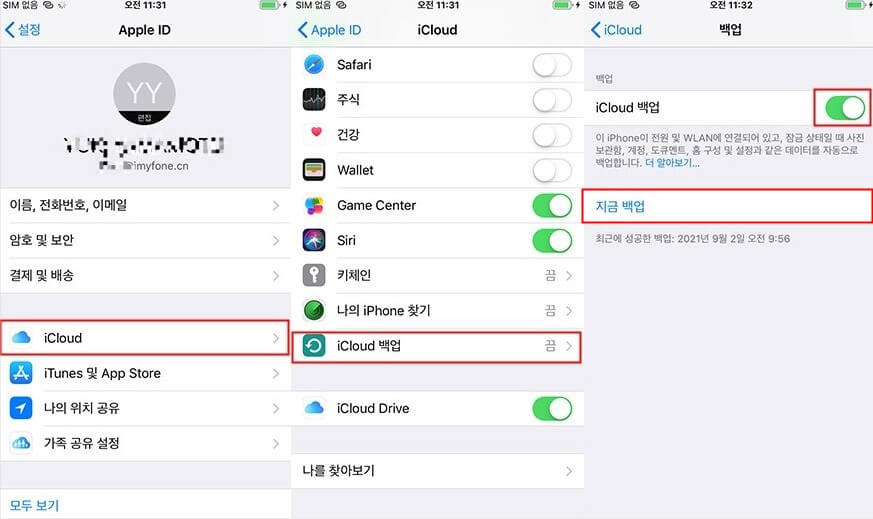
3. 아이클라우드에 로그인: PC에서 웹 브라우저를 열고 iCloud.com에 접속한 후, Apple ID로 로그인합니다.
4. 데이터 접근: 로그인 후, 아이클라우드 대시보드에서 '사진', '연락처', '캘린더', '노트' 등과 같이 복원하고 싶은 데이터를 선택합니다.
5. 데이터 다운로드: 원하는 데이터를 선택한 후, PC로 다운로드합니다. 예를 들어, '사진'을 선택하면 개별 사진이나 앨범을 선택하여 PC에 저장할 수 있습니다.
6. 아이클라우드 드라이브 사용: 아이클라우드 드라이브에 저장된 문서나 파일들은 아이클라우드 드라이브 섹션에서 직접 다운로드할 수 있습니다.
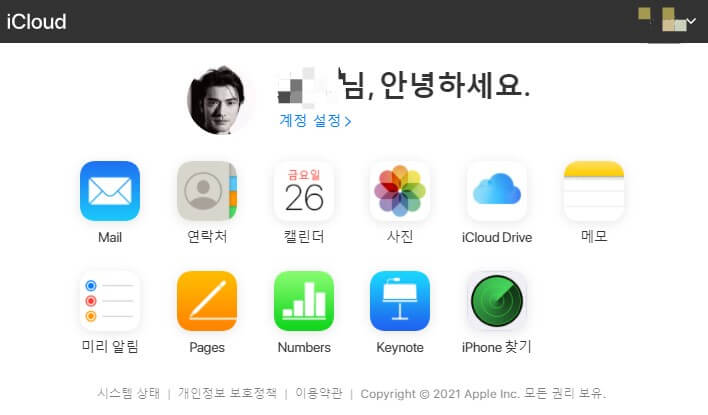
- 아이클라우드 백업은 Wi-Fi 연결이 필요하므로 안정적인 네트워크 환경에서 진행하세요.
- 충분한 배터리 잔량이 있거나, 아이폰을 충전기에 연결한 상태에서 복원을 시작하세요.
- 복원 과정은 데이터의 양에 따라 시간이 다소 걸릴 수 있습니다.
3부: 아이폰 백업 복원 프로그램을 이용한 최상의 PC에 백업 복원 방법
3번째 방법은 아이폰 백업 복원 프로그램을 이용하여 PC에 백업을 복원하는 방법에 대해 설명하겠습니다. 이러한 프로그램들은 아이튠즈나 아이클라우드 외에 추가적인 기능을 제공하거나 사용자에게 더 나은 사용 경험을 제공할 수 있습니다.
iMyFone D-Back은 강력한 데이터 복구 프로그램으로, 아이폰 PC 백업 복원 및 아이폰 컴퓨터 백업 복원을 위한 최상의 방법을 제공합니다. 실수로 삭제된 파일, 시스템 오류, 손상된 백업 파일 등 다양한 상황에서 데이터를 복구할 수 있습니다.
아이폰 백업 복원 프로그램 D-Back의 구체적인 사용법
1단계. 아래 버튼을 클릭하여 디백(D-Back) 아이폰 백업 복원 프로그램을 무료 다운로드하고 설치하여 실행합니다.
2단계. 프로그램을 실행한후 아이폰 복구 옵션을 클릭하여 ‘iOS 장치에서 복구', 'iTunes 백업 복원' 및 'iCloud 백업 복원' 모드를 선택할 수 있습니다.

3단계. USB를 사용하여 아이폰을 컴퓨터에 연결합니다.

4단계. '데이터 유형'을 선택한 후 ‘스캔’ 버튼을 클릭하고 스캔 시작합니다.

5단계. 스캔한 후 자기 원하는 백업 데이터를 볼 수 있고 선택하여 ‘복구’ 버튼을 클릭하면 백업을 복원 완료됩니다.
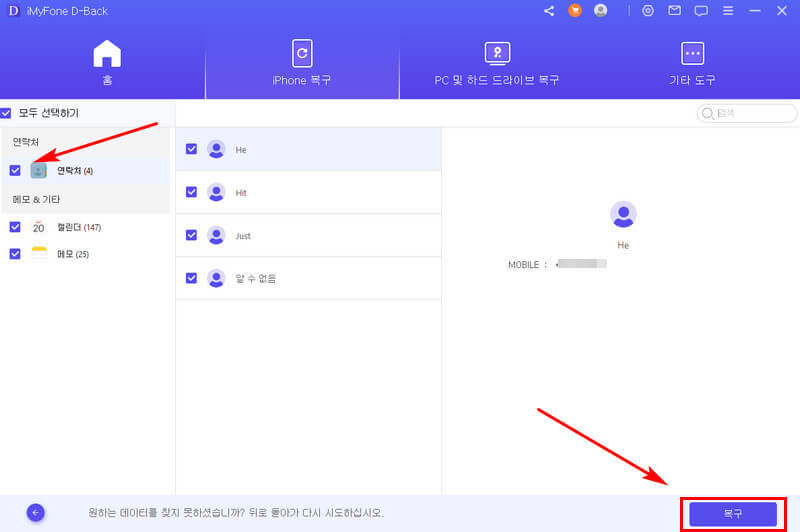
iMyFone D-Back은 사용자 친화적인 인터페이스와 높은 복구 성공률로 아이폰 PC 백업 복원 및 아이폰 컴퓨터 백업 복원에 있어 최고의 선택입니다. 데이터 손실에 대한 걱정 없이, 안심하고 아이폰을 사용할 수 있게 해줍니다.
팁: 아이폰 PC 컴퓨터 백업 복원에 대한 인기 팁들
아이폰을 PC 컴퓨터에 백업하고 복원하는 과정에 대한 인기 팁들은 다음과 같습니다:
- 정기적인 백업 스케줄 설정: 데이터 손실을 방지하기 위해 정기적으로 아이폰을 백업하는 것이 중요합니다. iTunes나 Finder(맥OS Catalina 이상)를 사용하여 자동으로 백업이 이루어지도록 스케줄을 설정할 수 있습니다.
- 충분한 저장 공간 확보: PC에 충분한 저장 공간이 있는지 확인하세요. 아이폰의 데이터 양이 많을 경우, 백업 파일이 상당한 용량을 차지할 수 있습니다.
- Wi-Fi 대신 유선 연결 사용: 가능하면 Wi-Fi보다는 USB 케이블을 사용하여 아이폰을 PC에 연결하세요. 유선 연결은 더 안정적이며 데이터 전송 속도가 빠릅니다.
- 최신 소프트웨어 사용: iTunes나 Finder, 그리고 아이폰의 운영 체제를 최신 버전으로 유지하세요. 이는 호환성 문제를 방지하고 새로운 기능을 활용할 수 있게 해줍니다.
- 암호화된 백업 선택: 개인 정보 보호를 위해 iTunes나 Finder를 사용할 때 암호화된 백업 옵션을 선택하세요. 이렇게 하면 건강 및 활동 데이터와 같은 민감한 정보도 백업에 포함됩니다.
- 백업 전 데이터 정리: 불필요한 앱이나 오래된 사진, 비디오를 삭제하여 백업 크기를 줄이고 백업 시간을 단축하세요.
- 백업 파일 관리: 여러 아이폰 백업이 PC에 저장되어 있다면, 오래된 백업 파일을 정리하여 저장 공간을 확보하세요.
- 백업 확인: 백업이 완료된 후에는 iTunes나 Finder에서 해당 백업이 성공적으로 이루어졌는지 확인하세요.
- 중요 데이터는 추가로 백업: 사진이나 문서와 같은 중요한 데이터는 클라우드 서비스나 외장 하드 드라이브에 추가로 백업하는 것이 좋습니다.
결론
결론적으로, 아이폰 PC 백업 복원 및 아이폰 컴퓨터 백업 복원은 사용자의 데이터를 보호하는 필수적인 과정입니다. 아이튠즈와 아이클라우드는 기본적인 방법을 제공하지만, iMyFone D-Back은 더욱 심층적이고 신뢰할 수 있는 데이터 복구를 가능하게 합니다. 데이터를 안전하게 관리하고 싶다면, iMyFone D-Back을 활용해 보세요.
















